Ingresando expresiones matemáticas – Casio PV-S1600 Manual del usuario
Página 91
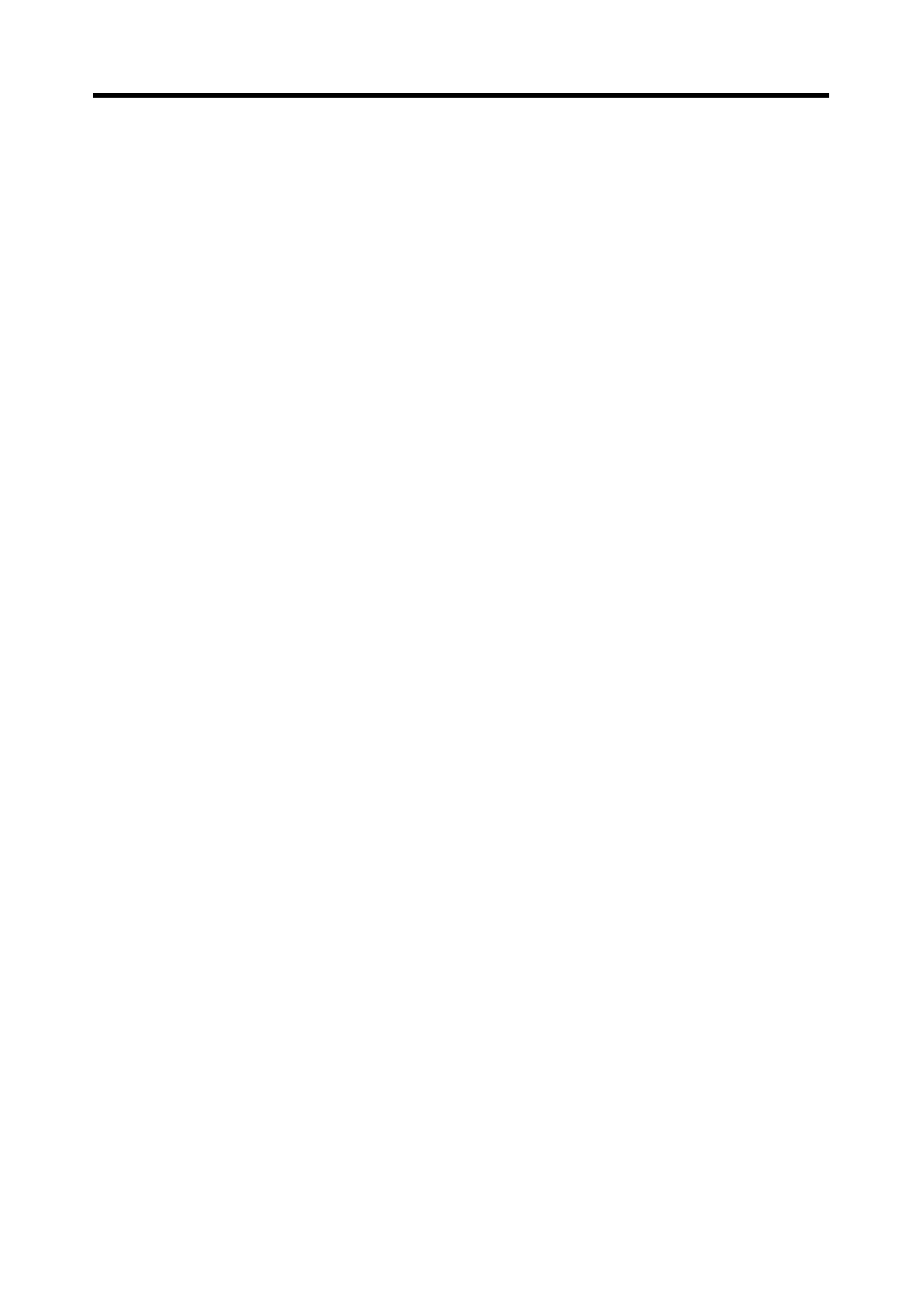
89
Capítulo 8 Pocket Sheet
Ingresando expresiones matemáticas
Puede preparar una celda para que realice operaciones aritméticas (suma,
resta, multiplicación y división), y otras funciones prácticas tales como SUM
(suma de una serie de valores), MIN (extrae el valor mínimo), y COUNT
(cuenta el número de valores). También puede usar paréntesis para asegurar
que las operaciones se realicen en la secuencia que desea.
•
Ingresando una expresión matemática ocasiona que su resultado se
visualice en la celda. La expresión matemática propiamente dicha aparece
solamente en el campo de ingreso.
•
Los resultados de las operaciones matemáticas normalmente se visualizan
alineados hacia la derecha en la celda.
•
Si el resultado de una expresión matemática es más larga que la celda
que la contiene, los contenidos de la celda serán reemplazados por una
serie de marcas #. Esto es para hacerle saber que la celda contiene un
valor, pero el valor no puede ser visualizado. Si esto llega a ocurrir, trate
de hacer que la celda sea más ancha (
Para ingresar una expresión matemática
1. Haga que la celda en donde desea ingresar la expresión sea la celda
activa.
2. Sobre el teclado sobre la pantalla, toque =.
•
Ingresando = como el primer carácter le indica a la unidad PV que lo
que sigue es una expresión matemática.
3. Utilice el teclado sobre la pantalla para ingresar la expresión matemática
que desea.
•
Tocando los botones encima del teclado ingresa la función
correspondiente. Para los detalles vea la parte titulada “Ejemplos”.
4. Después de que los contenidos de la celda se encuentran de la manera
deseada, toque NEXT para almacenarla.
- PV-200 Antes de usar por primera vez PV-100 Antes de usar por primera vez PV-S450 Antes de usar por primera vez PV-250X Antes de usar por primera vez PV-250 Antes de usar por primera vez PV-450X Antes de usar por primera vez PV-750 Antes de usar por primera vez PV-750 Plus Antes de usar por primera vez PV-200 Conociendo la unidad PV-100 Conociendo la unidad PV-S450 Conociendo la unidad PV-250X Conociendo la unidad PV-250 Conociendo la unidad PV-450X Conociendo la unidad PV-750 Conociendo la unidad PV-750 Plus Conociendo la unidad PV-S660 PV-S460 PV-200 Contacts PV-100 Contacts PV-S450 Contacts PV-250X Contacts PV-250 Contacts PV-450X Contacts PV-750 Contacts PV-750 Plus Contacts PV-200 Scheduler PV-100 Scheduler PV-S450 Scheduler PV-250X Scheduler PV-250 Scheduler PV-450X Scheduler PV-750 Scheduler PV-750 Plus Scheduler PV-200 Memo PV-100 Memo PV-S450 Memo PV-250X Memo PV-250 Memo PV-450X Memo PV-750 Memo PV-750 Plus Memo PV-200 Expense Manager PV-100 Expense Manager PV-S450 Expense Manager PV-250X Expense Manager PV-250 Expense Manager PV-450X Expense Manager PV-750 Expense Manager PV-750 Plus Expense Manager PV-200 Quick-Memo PV-100 Quick-Memo PV-S450 Quick-Memo PV-250X Quick-Memo PV-250 Quick-Memo PV-450X Quick-Memo PV-750 Quick-Memo PV-750 Plus Quick-Memo PV-200 Game PV-100 Game PV-S450 Game PV-250X Game PV-250 Game PV-450X Game PV-750 Game PV-750 Plus Game PV-200 Configurando la unidad PV-100 Configurando la unidad PV-S450 Configurando la unidad PV-250X Configurando la unidad PV-250 Configurando la unidad PV-450X Configurando la unidad PV-750 Configurando la unidad PV-750 Plus Configurando la unidad PV-200 Pop Up Tools PV-100 Pop Up Tools PV-S450 Pop Up Tools PV-250X Pop Up Tools PV-250 Pop Up Tools PV-450X Pop Up Tools PV-750 Pop Up Tools PV-750 Plus Pop Up Tools PV-200 Operaciones generales PV-100 Operaciones generales PV-S450 Operaciones generales PV-250X Operaciones generales PV-250 Operaciones generales PV-450X Operaciones generales PV-750 Operaciones generales PV-750 Plus Operaciones generales PV-200 Referencia técnica PV-100 Referencia técnica PV-S450 Referencia técnica PV-250X Referencia técnica PV-250 Referencia técnica PV-450X Referencia técnica PV-750 Referencia técnica PV-750 Plus Referencia técnica